Werbung
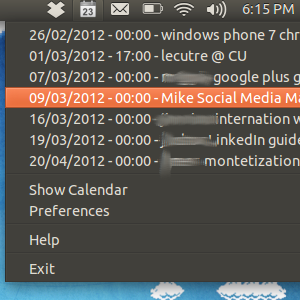 Klicken Sie auf eine Schaltfläche in der Taskleiste und sehen Sie, was Sie heute tun müssen. Mit dem Kalenderindikator können Sie schnell auf Ihre bevorstehenden Google Kalender-Termine zugreifen und sind nicht auf andere Software angewiesen, um diese Informationen abzurufen. Dies bedeutet, dass Sie Evolution nicht benötigen, um Ihre Termine in der Taskleiste anzuzeigen.
Klicken Sie auf eine Schaltfläche in der Taskleiste und sehen Sie, was Sie heute tun müssen. Mit dem Kalenderindikator können Sie schnell auf Ihre bevorstehenden Google Kalender-Termine zugreifen und sind nicht auf andere Software angewiesen, um diese Informationen abzurufen. Dies bedeutet, dass Sie Evolution nicht benötigen, um Ihre Termine in der Taskleiste anzuzeigen.
Evolution, die Linux-Antwort auf Microsoft Outlook, ist standardmäßig nicht mehr in enthalten Ubuntu. Es gibt einen Grund dafür - es war gelegentlich fehlerhaft, häufig langsam und zu kompliziert, als dass neue Benutzer es herausfinden könnten. Aber es ist auch gut in Ubuntu integriert, besonders wenn es um Kalender geht. Wenn Sie auf die Uhr klicken, wird ein Kalender angezeigt, wie die meisten Ubuntu-Benutzer wissen. Wenn Sie auf die Uhr klicken, wenn Sie Ihre Kalender mit Evolution eingerichtet haben, werden auch Ihre Termine angezeigt.
Der Kalenderindikator ist leider nicht so in den Kalender integriert. Stattdessen handelt es sich um ein Symbol in der Taskleiste, auf das Sie klicken können, um eine Liste der bevorstehenden Termine anzuzeigen. Es wird nur der Kalenderserver von Google unterstützt. Der Kalenderindikator ist jedoch leicht, schnell und sehr einfach zu bedienen. Google bietet den besten Kalenderservice auf dem Markt.
Verwenden der Kalenderanzeige
Wenn Sie Calendar Indicator zum ersten Mal starten, müssen Sie Ihren Google-Nutzernamen und Ihr Passwort eingeben. Wenn Sie dies tun, wird Ihrem Fach ein Kalendersymbol hinzugefügt. seine Nummer ist die des aktuellen Tages.
Klicken Sie auf das Symbol und Sie sehen Ihre bevorstehenden Termine:
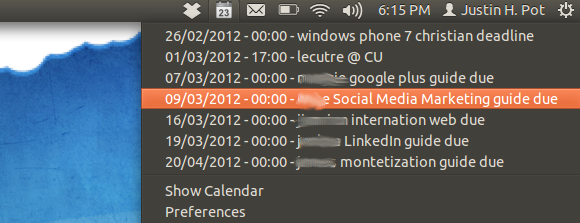
Oh Mann, ich muss einige Handbücher bearbeiten. Eine Liste der bevorstehenden Termine ist eine großartige Möglichkeit, sich auf die kommende Woche oder den kommenden Monat vorzubereiten. Diese Übersicht ist also großartig. Das Klicken auf die Termine bewirkt leider nichts.
Wenn Sie die Tage sehen möchten, an denen Sie im kommenden Monat frei sind, klicken Sie auf "Kalender anzeigen”, Um (seltsamerweise) einen Kalender anzuzeigen.
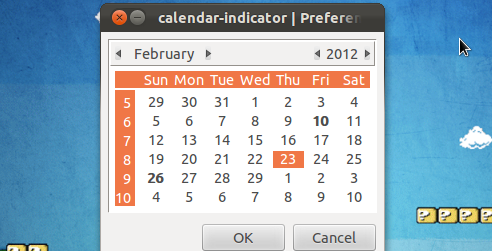
Mutige Tage haben Termine; Bewegen Sie den Mauszeiger über einen solchen Tag, um sie im Tooltip zu sehen.
Es gibt nicht viele Optionen, aber Sie können das Programm einfach so einstellen, dass es beim Booten gestartet wird, und das Thema des Symbols ändern:
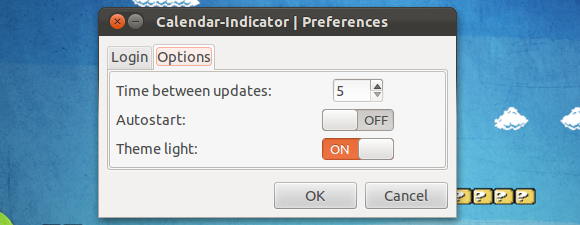
Es ist zwar eine einfache Anwendung, aber sie funktioniert.
Kalenderanzeige installieren
Um dieses Programm in Ubuntu zu installieren, müssen Sie die PPA "atareao / atareao" hinzufügen. Nicht sicher, wie das geht? Sie könnten auschecken Y PPA, ein GUI-Tool zum Verwalten Ihrer PPAs. Y PPA-Verwaltung: Eine GUI zum Verwalten von Ubuntu-PPAs [Linux]Möchten Sie die Verwendung der Befehlszeile bei der Installation der neuesten Software vermeiden? Verwalten Sie dann Ihre Ubuntu-PPAs über eine einfache Benutzeroberfläche mit Y PPA Manager. Ubuntu-Benutzer erhalten ihre Software von Ubuntu ... Weiterlesen Andernfalls öffnen Sie einfach das Terminal und fügen Sie diesen Code ein:
sudo add-apt-repository ppa: atareao / atareao
Dadurch wird das Repository sicher hinzugefügt. Aktualisieren Sie nach dem Hinzufügen Ihren Paketmanager und installieren Sie "Kalenderanzeige“. Wenn Ihr Terminal noch geöffnet ist, können Sie mit diesen beiden Befehlen beide Aktionen ausführen:
sudo apt-get update
sudo apt-get install kalenderanzeige
Blick durch die (Spanisch) Homepage für Atareao Es scheint, dass dieses Projekt hauptsächlich für Ubuntu ist. Dies ist sinnvoll: Es ist ein Indikator-Applet für Unity. Daher kann ich keine Installationsanweisungen für andere Distributionen finden. Wenn Sie können, können Sie diese in den Kommentaren unten hinzufügen.
Fazit
Dieses Programm weist ein großes Manko auf: Es werden nicht mehrere Kalender unterstützt. Wenn Sie Google Kalender für mehr als den Standardkalender verwenden, haben Sie kein Glück (obwohl ich hoffe, dass sich dies in zukünftigen Versionen ändert!)
Wie immer möchte ich hören, was Sie denken. Ist dieser Indikator nützlich oder möchten Sie lieber in den integrierten Kalender von Ubuntu integriert werden? Lass es mich in den Kommentaren unten wissen.
Justin Pot ist ein Technologiejournalist mit Sitz in Portland, Oregon. Er liebt Technologie, Menschen und Natur - und versucht, alle drei zu genießen, wann immer es möglich ist. Sie können jetzt mit Justin auf Twitter chatten.